כיצד לסנכרן הודעות עם iCloud ב- iOS ו- MacOS
אחד הדברים הגדולים ביותר בגיבוי לאייפון, ושחזור מגיבוי הוא שהיסטוריית ההודעות שלך נשמרת. אתה לא מאבד הודעה אחת במהלך המעבר כל עוד הגיבוי האחרון, ואתה משחזר ממנו מייד. אפל כעת (סוף סוף) מאפשרת לך לסנכרן הודעות עם iCloud כך שאותן הודעות יופיעו בכל המכשירים שלך מבלי להשתמש באפליקציות נוספות כדי לסנכרן אותן. תכונה זו הינה ספציפית הצטרפות לקושחה.
דרישות
אתה חייב;
- היכנס ל- iCloud ב- iMac או ב- MacBook שלך, ובמכשירי ה- iOS שלך.
- אתה חייב שיהיה לך אימות דו-גורמי מופעל עבור מזהה Apple שלך.
- אתה חייב להריץ את iOS 11.4 ו- macOS 10.13.5. שתי הגרסאות החדשות של מערכת ההפעלה שלהם בהתאמה, כך שתצטרך לעדכן את המכשיר שלך לפני שתמשיך.
ב- iOS
פתח את אפליקציית ההגדרות והקש על שמך בחלקו העליון. הקש על iCloud ובמסך iCloud גלול מטה לסעיף ההודעות. הפעל את iCloud להודעות ואתה טוב ללכת. אם ברצונך לסנכרן הודעות בין iPhone לאייפד, תצטרך לעשות זאת עבור כל מכשיר.
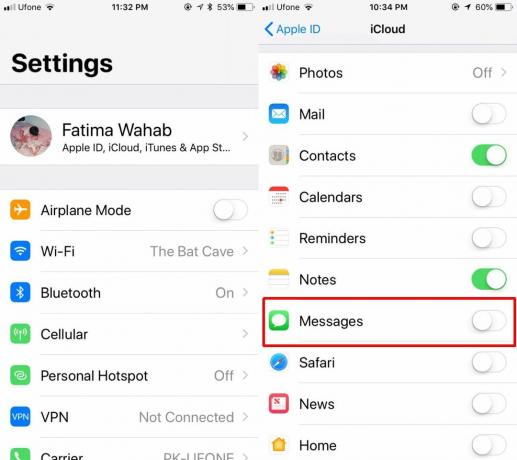
ב- macOS
עליך לעדכן תחילה ל- macOS 10.13.5 אך זה עשוי לקחת קצת זמן מכיוון שהוא לא התגלגל לכל המשתמשים ברחבי העולם. ההמתנה לא תימשך יותר מכמה שעות ולכן בדוק בקביעות אם אתה מתלהב מהתכונה הזו.
לאחר עדכון ה- Macbook או ה- iMac, פתחו את אפליקציית ההודעות ב- Mac. בסרגל התפריטים עבור אל הודעות> העדפות.
עבור לכרטיסיית החשבון ובחר באפשרות 'אפשר הודעות ב- iCloud'.

יתכן ויחלוף זמן עד שהודעות ישנות יסונכרנו בין מכשירים, אך ההודעות החדשות יותר יסונכרנו מייד.
זה יסנכרן רק הודעות בין מכשירים. אינך יכול להציג, לשלוח ולקבל הודעות, iMessage או אחרת, מממשק האינטרנט של iCloud. אין לו אפליקציית הודעות והיא תישאר ככה.
מטרת הפיצ'ר היא להקל על השארת שיחה במכשיר אחד, ולהרים אותה במכשיר אחר. זה פרודוקטיבי אם אתה צריך לבדוק התקן אחר שעשוי להיות זמין בהישג יד כדי לראות על מה דיברת לפני שתוכל להשיב על מכשיר אחר. iCloud יסנכרן הודעות, תמונות, קישורים, הודעות שמע ווידיאו ששלחת באמצעות שרשור הודעה. לאחר הפעלת תכונה זו, האשכולות השיחה השונים שלך יסונכרנו עם כל המכשירים שלך ובהחלט תראה עלייה במספר האשכולות שיש לך.
לְחַפֵּשׂ
הודעות האחרונות
הוסף במהירות רשומות לתזכורות אפליקציה משורת התפריטים של מק עם תזכיר לי
אפליקציות תזכורת נפוצות מאוד כמעט בכל הפלטפורמות, ו- Mac כמו גם iOS...
Filedrop מאפשר שיתוף קבצים דמוי AirDrop בין Windows ו- Mac
AirDrop מאפשרת לך לשתף קבצים ממקינטוש אחד למשנהו באותה רשת Wi-Fi. ש...
FileDesk הוא מנהל קבצים של מערכת ההפעלה X עם גלישה באמצעות כרטיסיות וסימניות
Finder ב- OS X הוא דפדפן קבצים טוב מספיק עבור רוב המשתמשים, והוא מח...



